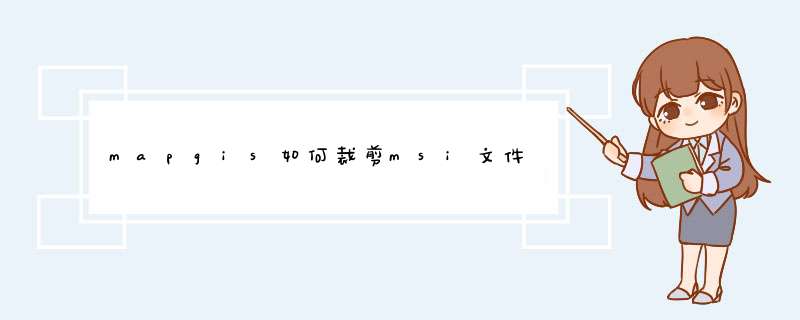
1、首先运行mapgis程序,点击程序界面“实用服务”,选择“图形裁剪”。
2、d出裁剪程序对话框,点击菜单中“文件”选择“载入 点文件”,将所有点文件都依次加载进来。
3、重复上部,依次将线文件、区文件都将在进来。点击菜单“E编辑裁剪框”,选择“装入裁剪框”,将裁剪框文件添加进来。
4、点击菜单“P裁剪工程”,选择“新建”。
5、d出裁剪框设置对话框,依次挨个设置需要裁剪的点、线、区文件。点击裁剪框中“黑色金属地质.WT”,设置结果文件名浏览,设置裁剪后文件保存路径。
6、设置完成后点击“ok”。然后点击菜单“P裁剪工程”,选择“ 裁剪”。
7、这时看到如下图所示程序开始裁剪,等待一会即可完成。
1、先打开要进行裁剪的图,在左边文件区右击,选新建区文件,取个文件名,并选择存放的位置。2、输入区中选输入弧,在图中选择所需要的范围,输入区。3、文件区中保存区。关闭不保存。4、再次打开文件,其它-工程裁剪,选择裁剪后存放的位置,不能和原文件放在一起。5、在对话框中把原文件添加到右边的框中。选中右边中的一个文件-生成原始数据-类型(内裁)-方式(拓扑裁剪)-装入裁剪框(选择刚才新建的那个区文件)-点开始裁剪-在右边框中右击复位窗口,就可以看到裁剪后的结果了。退出即可。6、新建文件,把刚裁剪的加入到当前窗口中(添加项目),保存就OK了。欢迎分享,转载请注明来源:内存溢出

 微信扫一扫
微信扫一扫
 支付宝扫一扫
支付宝扫一扫
评论列表(0条)